Реквизиты компании в iDirector.pro
Реквизиты компании в iDirector.pro
В разделе "Реквизиты компании" Вы научитесь добавлять реквизиты, изменять или удалять их при необходимости, а также настраивать параметры НДС для корректного учета налогов.
Содержание
Содержание
Как добавить реквизиты компании в CRM?
Как добавить реквизиты компании в CRM?
1. Откройте меню и выберите раздел "Настройки".
2. Справа выберите пункт "Реквизиты компании".

3. Нажмите "+" в верхнем углу.
4. В открывшемся окне заполните основные данные:
- Метка: наименование реквизитов
- Телефон: номер телефона Вашей организации
- Email: электронная почта
- ФИО Директора: Фамилия Имя Отчество
- Название компании: укажите полное название Вашего автосервиса.
- Адрес компании: полный адрес Вашей компании
- ОГРН: основной государственный регистрационный номер
- ИНН: идентификационный номер налогоплательщика
- КПП: идентификатор, который присваивается компании налоговым органом
- Название банка: например — «АО Банк Стандарт»
- БИК: банковский идентификационный код.
- Р/С: номер расчетного счета
- Остальные поля: можете заполнить, если это необходимо
5. Нажмите "Сохранить" для подтверждения.
Как сменить или удалить реквизиты?
Как сменить или удалить реквизиты?
1. "Кликните" по нужным реквизитам.
2. В появившемся окне, сделайте необходимые изменения, если они требуются.
3. Для подтверждения изменений, нажмите "Сохранить".
4. Для удаления нажмите "Удалить".

Как настроить НДС?
Как настроить НДС?
1. "Кликните" по нужным реквизитам, где нужно настроить НДС.

2. В появившемся окне, "Укажите" работает ли Ваша компания с НДС.

3. "Введите ставку НДС" если выбран пункт с НДС.
4. Выберите метод начисления НДС "Выделение" или "Начисление".

5. "Отметьте галочку" если хотите, чтобы выбранные настройки НДС использовались по умолчанию для всех документов.
6. Для подтверждения изменений, нажмите "Сохранить".
Нужна помощь? Напиши нам!
Нужна помощь? Напиши нам!
-
Email: support@idirector.pro
- Telegram-бот: iDirector Support
- Наш WhatsApp: iDirector
Основные разделы
- Начало работы
- Основные термины
- Заказ-наряд
